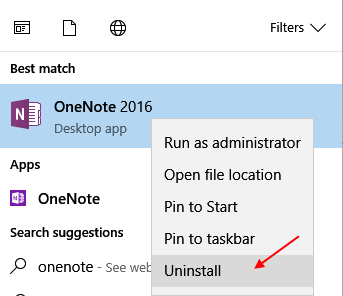Internet lento es lo más frustrante que puede experimentar mientras navega por la web. Los usuarios de Windows 10 se quejan mucho de la baja velocidad de Internet después de actualizar a Windows 10. Al profundizar, descubrimos que ajustando solo algunas configuraciones, puede aumentar la velocidad de Internet en gran medida en una computadora con Windows 10. Aquí hay algunos consejos increíbles para corregir la velocidad lenta de Internet en Windows 10.
Consejo 1: desactiva las aplicaciones en segundo plano
Este es el segundo paso más importante para arreglar su conexión lenta a Internet en Windows 10. Muchas aplicaciones se ejecutan en segundo plano para actualizarse y consumir su ancho de banda y, a su vez, reducir la velocidad de Internet. Debe desactivar las aplicaciones en segundo plano para evitar la fuga de datos.
Paso 1 - Abrir ajustespanel de nuevo.
Paso 2 - Ahora, haga clic en intimidad.
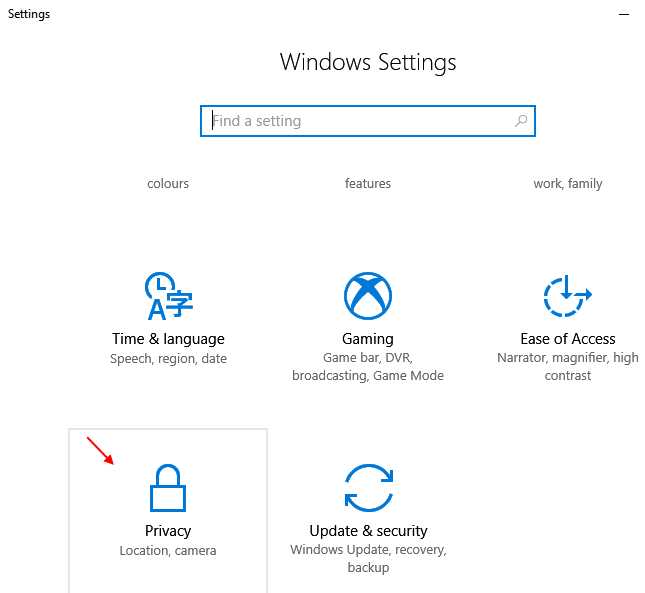
Paso 3: ahora, desplácese hacia abajo en el menú de la izquierda y elija aplicaciones de fondo.
Paso 4 - Ahora, desactivar las aplicaciones en segundo plano.

Consejo 2: cambiar la configuración de DNS
Cómo cambiar la configuración de DNS a Open DNS o Google DNS.
Para usar el DNS de Google, escriba:
8.8.8.8
8.8.4.4
Para usar OpenDNS, escriba:
208.67.222.222
208.67.220.22
Consejo 3: borre los archivos temporales y los archivos en caché de Windows 10
1 - Ir a Configuración -> Sistema -> Almacenamiento -> Cambiar cómo liberamos espacio
2 - Ahora, haga clic en Limpio ahora para limpiar todos los archivos temporales.
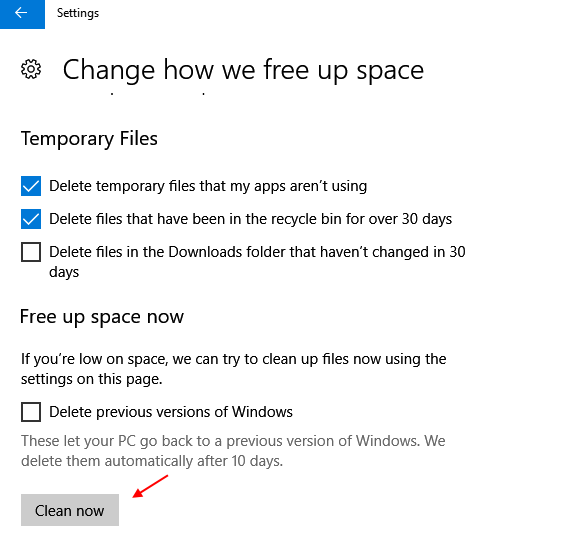
También Borrar todo tipo de caché de Windows 10 para borrar la caché y mejorar la velocidad de Internet.
Consejo 4: deshabilite el servicio de actualización de Windows
Aunque no se recomienda deshabilitar el servicio de actualización de Windows, ya que siempre es bueno mantener su PC actualizada a la última versión del sistema operativo Windows 10, pero si lo está realmente está luchando con la velocidad de Internet y desea una alta velocidad de descarga para un archivo en particular durante unos días, entonces definitivamente puede deshabilitar la actualización de Windows 10 Servicio. Siempre tiene la opción de encenderlo en cualquier momento en el futuro.
Paso 1: búsqueda serviciosen la búsqueda de la barra de tareas de Windows 10.
Paso 2: haga clic en servicios.

Paso 3 -Ahora, una vez que se abra la ventana del administrador de servicios, simplemente busque actualizacion de Windows de la lista.
Paso 4 - Simplemente haga clic en detenerpara detenerlo.
Paso 5 - Ahora, cambie opción de inicio a discapacitadodesde el menú desplegable.
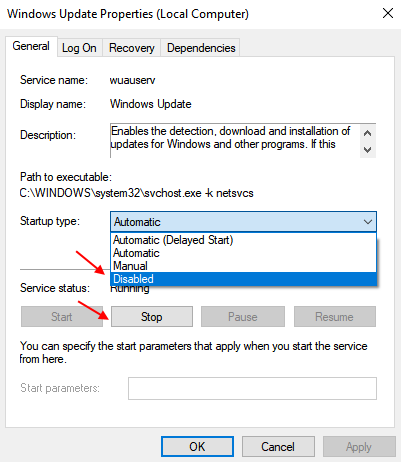
Paso 6 - Ahora, reinicia tu PC.
Deshabilitar / habilitar ethernet o Wifi en la red y el centro de uso compartido
Paso 1: vaya al centro de redes y recursos compartidos.

Paso 2 - Ahora, haga clic en cambiar la configuración del adaptador del menú de la izquierda.

Paso 3: ahora, haga clic con el botón derecho en Ethernet o wifi (lo que esté usando actualmente para Internet) y desactívelo. Haga un clic derecho de nuevo y permitireso. Simplemente reinicia Internet.
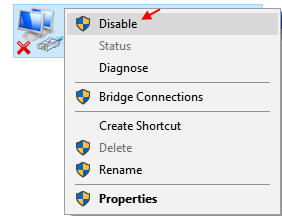
En caso de que esté utilizando un enrutador
Si tiene Wifi y usa un enrutador, simplemente haga esto. Apague el enrutador desconectándolo de la electricidad. Espere 10 segundos y luego vuelva a encenderlo. Esto soluciona el problema de Internet lento la mayor parte del tiempo para todas las versiones de Windows.
Desinstalar la aplicación Onenote
Si no usa OneNote de todos modos, debe desinstalarlo para ahorrar ancho de banda gastado en la sincronización de archivos y carpetas. También hace que su sistema Windows 10 sea lento y con retraso.
Para desinstalar OneNote, simplemente busque OneNote, simplemente busque OneNote en el cuadro de búsqueda de Windows 10, haga clic con el botón derecho y desinstálelo.